-
64位win7旗舰版系统音量图标不见了解决图文详解
- 2017-07-24 06:58:02 来源:windows10系统之家 作者:爱win10
有个用户朋友打开电脑计算机的时候,发现桌面右下角的win7旗舰版系统音量图标不见了,这是怎么一回事呢?我们要如找回消失的64位系统旗舰版的音量图标呢?好好看着,这个方法也同样可以用于32位系统的。
win7旗舰版系统音量图标不见了是怎么回事呢?偶尔需要听音乐或者看电影,自然是用音量图标调整大小的,今天却发现64位windows7系统音量图标不见了,这可如何是好!下面来分下win7 64位音量图标不见了的原因和解决办法。
win7旗舰版系统音量图标不见了原因一:
可能是64位系统的图标隐藏了
64位win7音量图标不见了解决方法:
点击桌面右下角的小白色箭头,
在弹出页面选择自定义,
如下图所示!
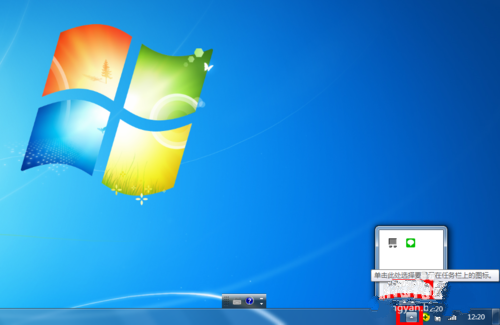
win7旗舰版系统音量图标不见了截图(1)
在弹出自定义页面,
将64位音量设置为“显示通知和图标”,
然后点击确定按钮!
如下图所示!
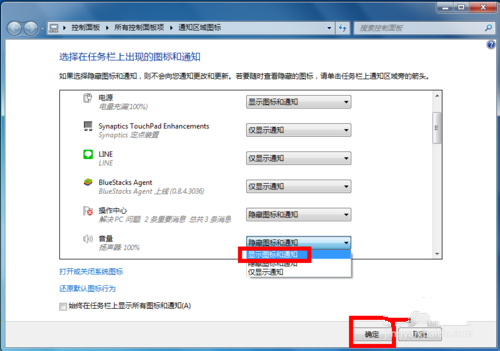
win7旗舰版系统音量图标不见了截图(2)
windows7音量图标不见了原因二:
可能旗舰版系统进程错误
win7 64位音量图标不见了解决方法:
同时按下CTRL+shift+ESC
调出任务管理器,
如下图所示i!
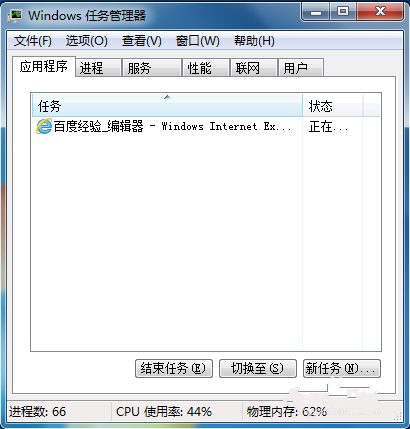
win7旗舰版系统音量图标不见了截图(3)
在任务管理器中,
选择进程--找到explorer.exe,
如下图所示,
选中后点击右键--结束进程!
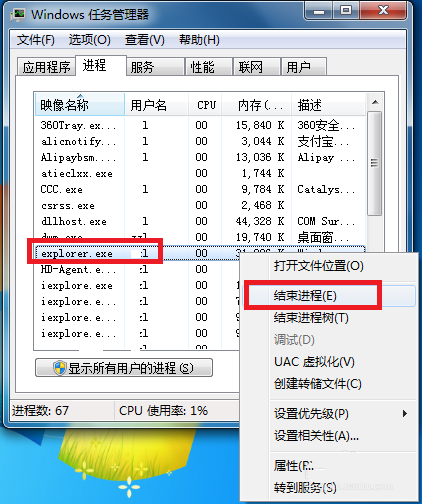
win7旗舰版系统音量图标不见了截图(4)
系统弹出确认菜单,
点击确定按钮!
这时候64位windows7桌面所有图标都会消失,
没关系,马上修复!
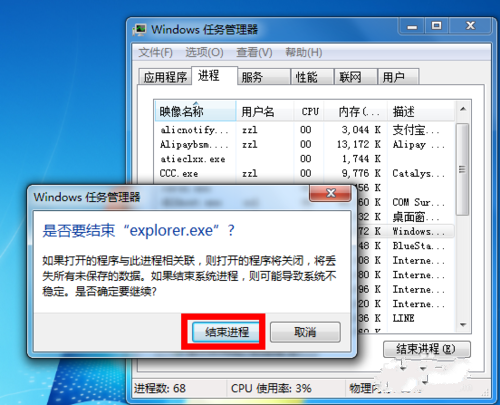
win7旗舰版系统音量图标不见了截图(5)
在进程页面,
选择文件--新建任务运行,
如下图所示!

win7旗舰版系统音量图标不见了截图(6)
在运行窗口输入explorer。
点击确定按钮,
好了,桌面恢复正常,
然后右下角的小喇叭回来了!
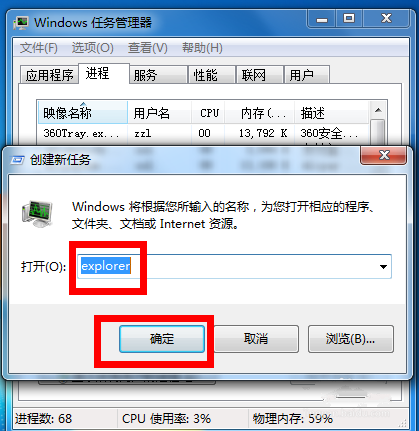
win7旗舰版系统音量图标不见了截图(7)
猜您喜欢
- ylmfghostwin10最新下载2016-12-05
- 如何获取win10预定更新2017-05-06
- win7旗舰版如何快速关闭无响应的程序..2015-04-24
- win10恢复win7旗舰版系统简单操作方法..2017-03-09
- 双核是什么意思,小编告诉你电脑双核和..2018-07-09
- 一个软件教你简单备份注册表..2014-07-21
相关推荐
- 系统之家一键重装win7教程 2017-03-21
- Win8系统资源管理器右上方的按钮如何.. 2015-05-21
- Linux 平台可以使用原生exFAT了.. 2013-07-06
- win7在线安装系统教程 2016-11-02
- 您需要权限来执行此操作,小编告诉你您.. 2018-07-12
- 宏基a神更新win10系统教程 2017-02-18





 系统之家一键重装
系统之家一键重装
 小白重装win10
小白重装win10
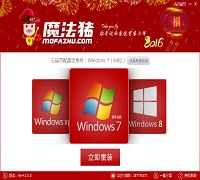 系统重装软件|魔法猪系统重装大师4.5.0.0贺岁版
系统重装软件|魔法猪系统重装大师4.5.0.0贺岁版 dll修复精灵v2.0 (动态链接库修复工具)
dll修复精灵v2.0 (动态链接库修复工具) 深度技术ghost Xp Sp3 专业装机版1807
深度技术ghost Xp Sp3 专业装机版1807 HexAssistan v2.8 绿色汉化版 (十六进制代码编辑器)
HexAssistan v2.8 绿色汉化版 (十六进制代码编辑器) 萝卜家园ghost win10 x86 专业版201605
萝卜家园ghost win10 x86 专业版201605 电脑公司 Ghost Win11 64位官方安全专业版 v2023.05
电脑公司 Ghost Win11 64位官方安全专业版 v2023.05 系统之家ghos
系统之家ghos Skin_builder
Skin_builder SoftOrbits P
SoftOrbits P 锐角浏览器 v
锐角浏览器 v 萝卜家园Wind
萝卜家园Wind SuperRam v6.
SuperRam v6. 2Browse(多功
2Browse(多功 深度技术ghos
深度技术ghos 雨林木风ghos
雨林木风ghos SqlServer数
SqlServer数 强人短网址生
强人短网址生 Internet Exp
Internet Exp 粤公网安备 44130202001061号
粤公网安备 44130202001061号